As transmissões ao vivo estão entre os eventos digitais mais comuns da atualidade. As pessoas consideram a adoção de métodos de transmissão ao vivo para se conectar com seus espectadores de forma mais envolvente. Assim, muitos usuários consideram gravar transmissões ao vivo para postar em outras plataformas para criar mais alcance.
Por vezes, as pessoas também gravam as transmissões ao vivo para salvar detalhes importantes que foram fornecidos ao longo do vídeo e que podem ser úteis mais tarde. Este artigo fornece um guia fácil sobre como gravar transmissões ao vivo com a ajuda de diferentes ferramentas.
Parte 1. Como gravar transmissão ao vivo?
Existem muitas ferramentas de gravação que você pode encontrar na Internet. Como este artigo tem por objetivo mostrar a opção certa e ajudá-lo a economizar seu tempo, gostaríamos de apresentar uma ferramenta de gravação excepcional. O Wondershare UniConverter inclui um "Gravador de Aplicativos" dedicado que permite gravar transmissões ao vivo de forma muito fácil. Esta ferramenta fornece uma plataforma fácil de usar e muito simples para gravar transmissões ao vivo.
Características principais
- Grave uma janela específica de um aplicativo em segundo plano. (Disponível apenas no Windows)
- Se você tem várias telas, troque de tela sem problema.
- Configure a hora para iniciar e terminar a gravação.
- Grave vídeos com o modo Picture-in-Picture.
- Configure a taxa de quadros, a qualidade e o formato de saída do seu vídeo antes de começar a gravar.
Experimente gratuitamente o Wondershare UniConverter!
Mais de 3.591.664 usuários já baixaram este programa e testaram as funcionalidades avançadas.
Como gravar uma transmissão ao vivo com o recurso de Gravador de Aplicativo do UniConverter?
Este guia detalhado descreve claramente como gravar transmissões ao vivo com o Gravador de Aplicativo do UniConverter.
Passo 1 Inicie o Gravador de Aplicativo do UniConverter.
Para começar, baixe, instale e inicie o Wondershare UniConverter. Clique em Gravador de Tela e depois em Gravador de Aplicativo.
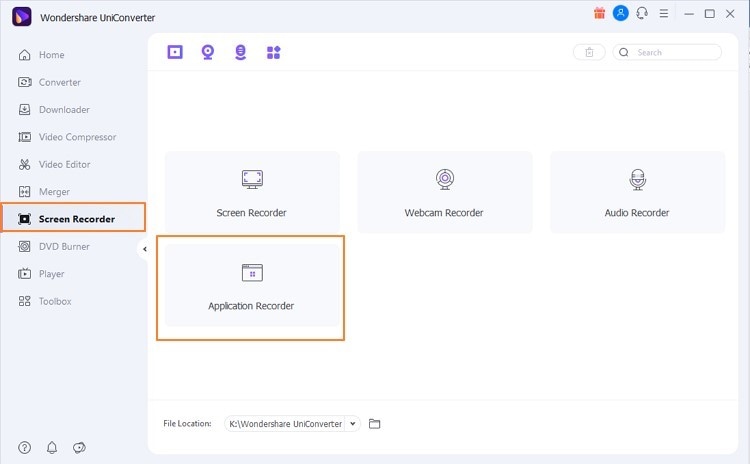
Passo 2 Configure o som e o microfone.
Será aberta uma nova janela de gravação onde você pode configurar as opções de alto-falante e microfone para gravação.
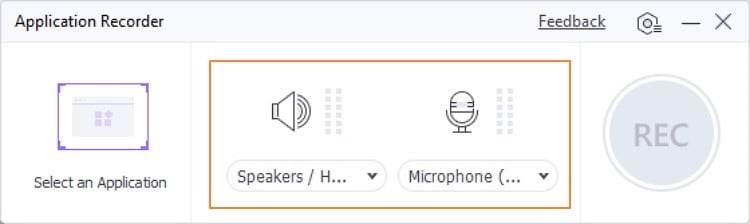
Passo 3 Selecione um aplicativo e comece a gravar.
Na mesma janela, clique na opção Selecione um Aplicativo e selecione a janela com a transmissão ao vivo que você quer gravar. Para iniciar a gravação, clique em REC.
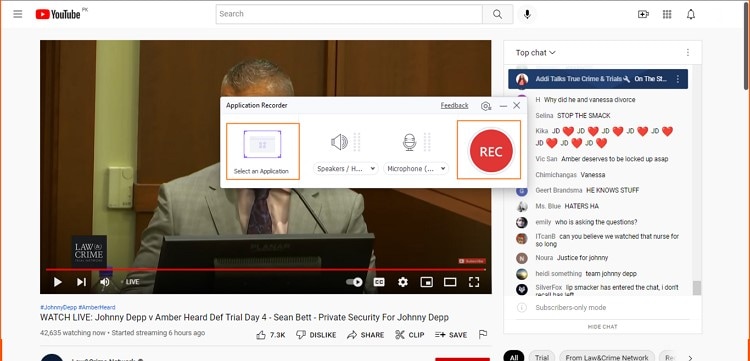
Passo 4 Termine a gravação.
Ao concluir a gravação, clique no botão de seta, no lado direito da tela, para abrir o widget de gravação. Depois, clique no ícone Parar para concluir a gravação.
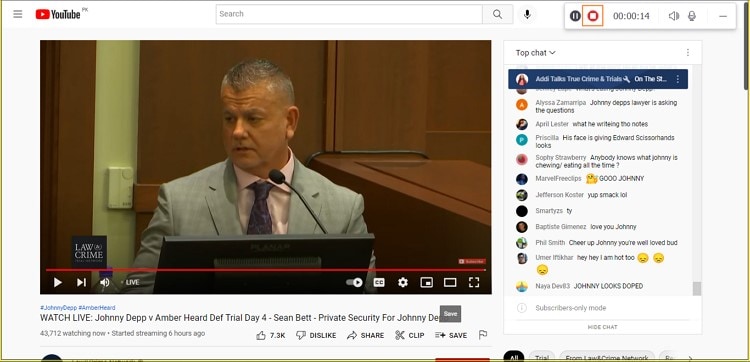
Wondershare UniConverter — Melhor gravador de transmissões ao vivo para Mac e Windows.
Grave a tela do seu aplicativo favorito enquanto usa outro aplicativo. (Apenas em Windows)
Capture transmissões ao vivo, filmes ou jogos em segundo plano enquanto navega em outros sites ou usa outro software. (Apenas em Windows)
Grave vídeos com o modo Picture-in-Picture.
Comprima seus arquivos de vídeo ou áudio sem perder qualidade.
Baixe vídeos ou músicas de mais de 10.000 sites e plataformas.
Leve seus vídeos para o próximo nível com recursos de IA, como Cortador Inteligente, Retrato de IA e Removedor de Fundo.
Use a caixa de ferramentas de vídeo para converter, compactar, editar vídeos, gravar DVDs e muito mais.
Parte 2. 10 Melhores maneiras de gravar transmissão ao vivo no PC
Esta parte irá apresentar diferentes alternativas de computador para gravar vídeos ao vivo que você pode tentar. Percorra as opções e descubra a melhor alternativa de acordo com sua situação.
1. OBS
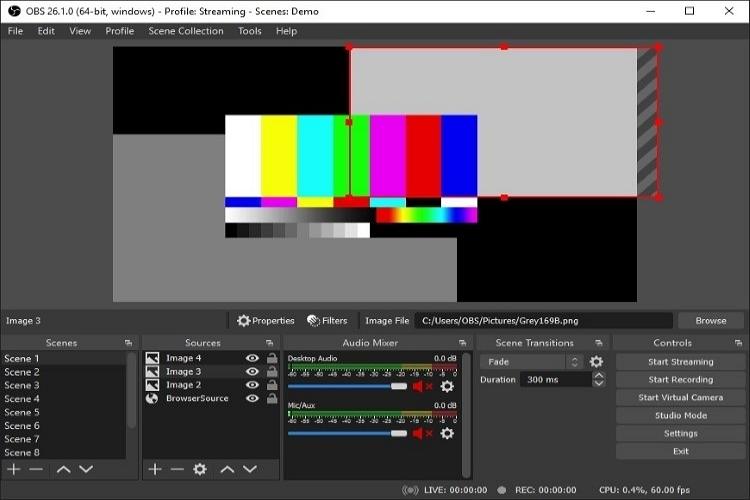
| Classificação média | 4,3/5 |
| Compatibilidade | Windows / Mac / Linux |
| Gravação de tela | ✔ |
| Gravação de áudio | ✔ |
| Gravação de webcam | ✔ |
| Grátis ou pago | Gratuito |
Características principais
- Gratuito e disponível no Windows, Mac e Linux.
- Oferece opções de captura e mixagem de vídeo de alto desempenho para orientar os usuários na criação de cenas.
- Inclui um misturador de áudio para controlar o áudio da gravação com suporte ao plugin VST.
- É possível personalizar teclas de atalho para cada ação na plataforma.
- Abrange todos os aspectos da gravação com um painel de configurações simplificadas.
Vantagens
A qualidade do vídeo gravado é ótima.
É bastante fácil de configurar e usar.
Os usuários podem criar seus próprios layouts.
Permite adicionar transições entre os vídeos gravados.
Desvantagens
A interface gráfica é difícil para usuários com menos experiência.
2. Camtasia
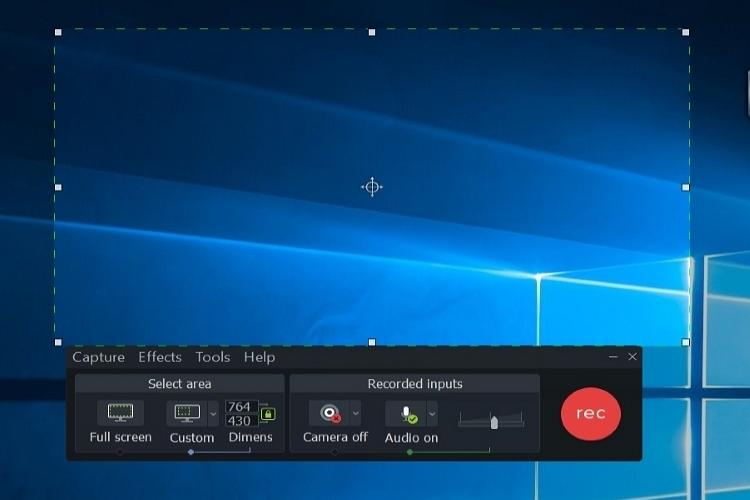
| Classificação média | 4,3/5 |
| Compatibilidade | Windows / Mac |
| Gravação de tela | ✔ |
| Gravação de áudio | ✔ |
| Gravação de webcam | ✔ |
| Grátis ou pago | Ambos |
Características principais
- Fácil para usuários iniciados, que podem começar a gravar imediatamente sem ferramentas adicionais.
- Permite adicionar efeitos no final da gravação.
- Permite adicionar diferentes questionários para interação com os espectadores.
- É possível adicionar a imagem e o áudio da webcam aos vídeos sem qualquer complicação.
- Permite compartilhar diretamente para YouTube, Vimeo ou Screencast.
Vantagens
Preços acessíveis em toda a plataforma.
A coleção de recursos básicos e avançados é bastante louvável.
Está disponível suporte oficial para ajudar os clientes a resolver qualquer problema de gravação.
Estão disponíveis vários recursos isentos de royalties para usar nos vídeos.
Desvantagens
Não há nenhum agendador automático para gravar vídeos.
3. EaseUS RecExperts
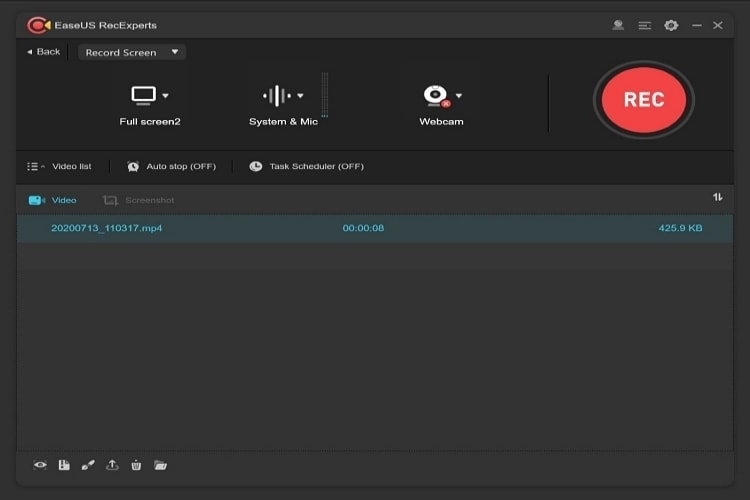
| Classificação média | 4/5 |
| Compatibilidade | Windows / Mac |
| Gravação de tela | ✔ |
| Gravação de áudio | ✔ |
| Gravação de webcam | ✔ |
| Grátis ou pago | Ambos |
Características principais
- Permite selecionar uma determinada parte da tela durante a transmissão ao vivo.
- Adicione áudio do alto-falante ou microfone, conforme necessário.
- Defina a programação para iniciar ou terminar a gravação.
- Divida a gravação em vários arquivos automaticamente.
- Faça capturas de tela durante a gravação de vídeo sem qualquer dificuldade.
Vantagens
Permite criar anotações nos vídeos durante a gravação para uma melhor interação com os espectadores.
Remove os ruídos de fundo para melhorar o áudio.
Compacta os vídeos gravados sem perda de qualidade.
Permite compartilhar vídeos para o Vimeo, Google Drive, YouTube, etc.
Desvantagens
Tem poucas opções de edição.
4. VLC Media Player
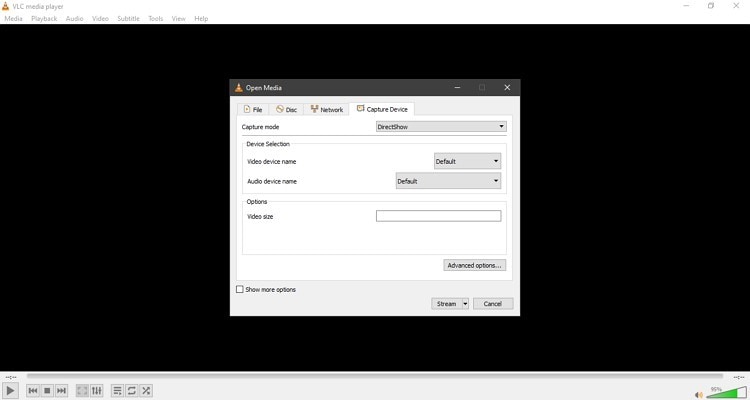
| Classificação média | 4,4/5 |
| Compatibilidade | Windows / Mac / Linux |
| Gravação de tela | ✔ |
| Gravação de áudio | ✔ |
| Gravação de webcam | ✔ |
| Grátis ou pago | Gratuito |
Características principais
- Gravador e reprodutor de vídeo gratuito e de código-aberto.
- Não tem anúncios.
- Suporta decodificação de hardware na maioria das plataformas.
- Fornece controle avançado sobre o vídeo, incluindo filtros de vídeo e áudio.
- Grava transmissões ao vivo de plataformas online.
Vantagens
Em comparação com outras ferramentas de gravação, é bastante fácil de usar.
É possível controlar o VLC Media Player com teclas de atalho.
Não é necessário instalar nenhum codec para ler arquivos de vídeo.
Equalizador embutido que não distorce a qualidade do som.
Desvantagens
A interface não pode ser personalizada de acordo com as necessidades do usuário.
5. QuickTime Player
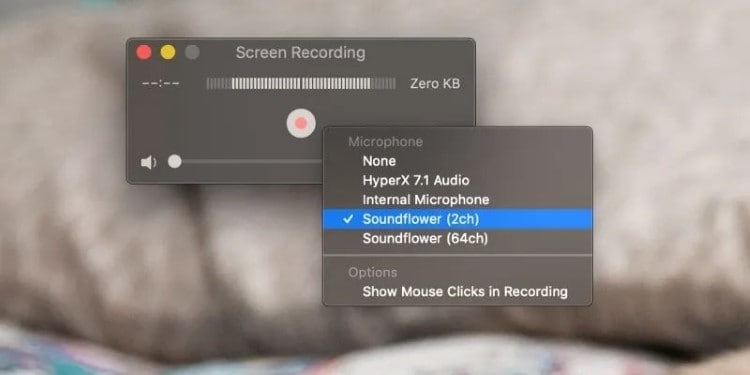
| Classificação média | 3,1/5 |
| Compatibilidade | Mac |
| Gravação de tela | ✔ |
| Gravação de áudio | ✔ |
| Gravação de webcam | ✔ |
| Grátis ou pago | Gratuito |
Características principais
- Permite mostrar ou ocultar os cliques do mouse na tela de gravação.
- É muito fácil e conveniente para os usuários de computadores Mac.
- Fornece diferentes opções de tamanhos de tela antes de iniciar a gravação.
- Mostra o tamanho atual do arquivo da gravação em tempo real.
- Permite configurar a qualidade da gravação para obter resultados efetivos.
Vantagens
Ajuda a criar vídeos de qualidade HD e Full HD.
Perfeita integração de reprodução de áudio.
Está disponível gratuitamente em todos os computadores Mac.
Desvantagens
Os vídeos gravados são exportados apenas no formato de arquivo MOV.
6. Snagit
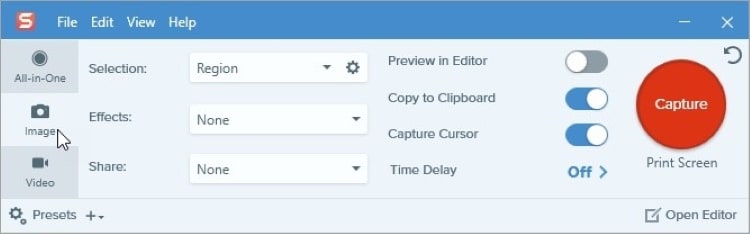
| Classificação média | 4,5/5 |
| Compatibilidade | Windows / Mac |
| Gravação de tela | ✔ |
| Gravação de áudio | ✔ |
| Gravação de webcam | ✔ |
| Grátis ou pago | Pago |
Características principais
- Permite configurar uma biblioteca em nuvem para controlar as gravações em outros dispositivos.
- Os usuários podem compartilhar as gravações diretamente em uma grande variedade de plataformas.
- Permite salvar as gravações no formato GIF e outros.
- É possível compartilhar os vídeos com outros usuários através das plataformas de nuvem.
- Você pode usar a opção Favoritos para manter algumas ferramentas importantes em um único local.
Vantagens
Também inclui um criador de GIF.
Oferece aplicativos móveis que podem ser sincronizados com o aplicativo no computador via Wi-Fi.
Suporta resolução 4K em toda a plataforma.
Considerando os recursos oferecidos, o preço é bastante econômico.
Desvantagens
Por vezes tem erros.
7. Movavi Screen Recorder
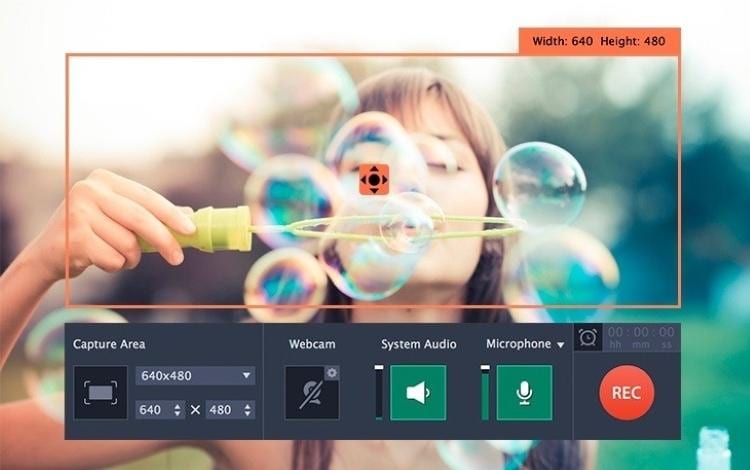
| Classificação média | 4,3/5 |
| Compatibilidade | Windows / Mac |
| Gravação de tela | ✔ |
| Gravação de áudio | ✔ |
| Gravação de webcam | ✔ |
| Grátis ou pago | Ambos |
Características principais
- Oferece um sistema conveniente para criar um screencast a partir de uma gravação de transmissão ao vivo.
- É possível desenhar nos vídeos durante a gravação.
- Fornece um conjunto completo de ferramentas de edição após a conclusão da gravação.
- Grava vídeos entre 5 e 60fps com facilidade.
- Inclui o modo SuperSpeed que usa aceleração de hardware e execução processual.
Vantagens
Permite editar os arquivos após a captura.
O painel fica contraído ao iniciar a gravação.
Permite agendar os horários das gravações.
Você pode cortar os segmentos indesejados do seu vídeo gravado com facilidade.
Desvantagens
Tem poucas ferramentas de edição.
8. Bandicam
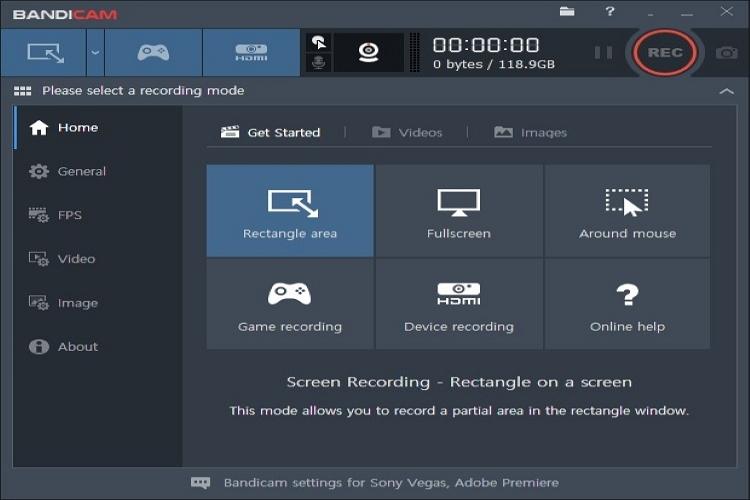
| Classificação média | 4,3/5 |
| Compatibilidade | Windows |
| Gravação de tela | ✔ |
| Gravação de áudio | ✔ |
| Gravação de webcam | ✔ |
| Grátis ou pago | Ambos |
Características principais
- Atende a vários usos e fornece especificamente um gravador de jogos dedicado.
- Inclui efeitos como tela verde, transições e outros recursos de edição.
- Permite gravar de dispositivos como PlayStation e Xbox.
- Grava vídeos de alta qualidade em resolução 4K.
- É possível sobrepor o vídeo da webcam para tornar a gravação mais interativa.
Vantagens
Ferramenta perfeita para iniciantes.
A aceleração de hardware fornece resultados excepcionais.
A versão paga oferece amplos recursos de gravação.
Permite gravar a tela e a webcam simultaneamente sem qualquer problema.
Em comparação com outras plataformas, é uma ferramenta de gravação econômica.
Desvantagens
Não fornece gravações de alta qualidade e altas taxas de quadros.
9. Icecream Screen Recorder
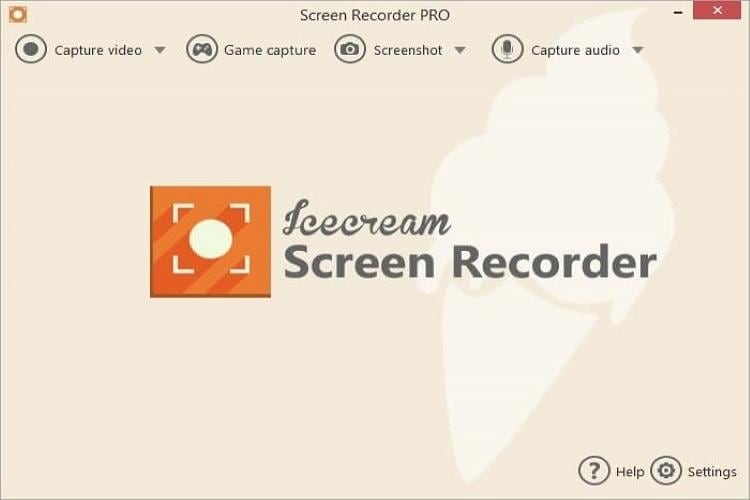
| Classificação média | 4/5 |
| Compatibilidade | Windows / Mac |
| Gravação de tela | ✔ |
| Gravação de áudio | ✔ |
| Gravação de webcam | ✔ |
| Grátis ou pago | Ambos |
Características principais
- Permite gerenciar a velocidade das gravações.
- É possível configurar e exibir as teclas de atalho.
- As gravações de tela podem ser copiadas e compartilhadas no Skype.
- Inclui uma opção para adicionar animações de cliques do mouse.
- Permite adicionar marcas d'água.
Vantagens
Pode gravar apenas áudio, se necessário.
Extremamente leve.
Processa e converte o vídeo após a gravação.
Mostra texto legível, o que facilita as operações.
Desvantagens
Quando comparados com outras ferramentas, os pacotes são bastante caros.
10. FonePaw Screen Recorder

| Classificação média | 4,2/5 |
| Compatibilidade | Windows / Mac |
| Gravação de tela | ✔ |
| Gravação de áudio | ✔ |
| Gravação de webcam | ✔ |
| Grátis ou pago | Ambos |
Características principais
- Permite exportar vídeo em vários formatos.
- É possível visualizar os vídeos antes de finalizá-los.
- Você pode continuar a gravação de vídeos não salvos.
- A redução de ruído está incluída durante a gravação de voz.
- Ao contrário da maioria dos gravadores de tela, permite gerenciar a qualidade do áudio.
Vantagens
A interface gráfica é bastante fácil de entender para usuários com pouca experiência.
Oferece uma variedade de ferramentas de anotação durante a gravação de vídeos.
O processo de gravação é bastante eficiente.
Considerando o preço, oferece um bom desempenho.
Desvantagens
Comparado com outras ferramentas, não tem muitos recursos.
Experimente agora mesmo o melhor gravador de transmissões ao vivo!
Mais de 3.591.664 usuários já baixara e testaram os recursos avançados do UniConverter.
Parte 3. 5 Melhores maneiras de gravar transmissão ao vivo online
Agora, vamos analisar várias soluções online que podem ser consideradas para gravar transmissões ao vivo. Assim, vejamos como gravar transmissões ao vivo no Mac e Windows com a ajuda dessas plataformas intuitivas.
1. Apowersoft Screen Recorder
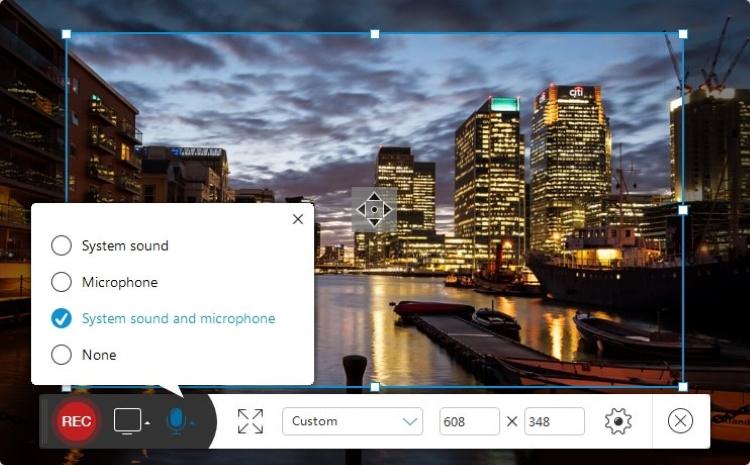
Apowersoft é sinônimo de conteúdo requintado. Embora este gravador de tela seja online, ele fornece um conjunto excepcional de ferramentas que o tornam muito útil e acessível. Se você deseja gravar sua transmissão ao vivo de forma fácil, experimente este software que, embora seja baseado na web, fornece resultados de alta qualidade e sem compromissos.
Os usuários também podem exportar suas gravações de vídeo em vários formatos e usar os diferentes modos de gravação de tela através da interface gráfica simples e intuitiva.
Limitações
- Não captura um monitor secundário.
- É uma ferramenta online e por vezes trava.
2. ScreenApp.IO

As plataformas gratuitas são mais promovidas e incentivadas. O ScreenApp.IO é um bom exemplo de ferramenta gratuita que fornece serviços de gravação de tela. Esta ferramenta não vem em nenhuma extensão e não é preciso baixar nenhum software. Além disso, os usuários podem gravar transmissões ao vivo com apenas alguns cliques.
O ScreenApp.IO é conhecido por seus recursos de gravação de tela. No entanto, inclui um recurso útil de integração API com outros sites ou aplicativos.
Limitações
- Não há armazenamento em nuvem disponível para os vídeos gravados.
- Não permite que os usuários adicionem efeitos ou transições em vídeos gravados.
3. Screen Capture

O Screen Capture é uma ótima ferramenta para gravar uma transmissão ao vivo de forma fácil, com alta qualidade e respeita a privacidade dos usuários. Embora seja uma ferramenta online gratuita, o Screen Capture é bastante requintado em termos de opções e é compatível com a maioria dos navegadores convencionais, o que faz dele uma boa escolha.
O Screen Capture tem funcionalidades bastante aprimoradas, o que não é muito comum na maioria dos gravadores de tela online.
Limitações
- É uma ferramenta muito básica e não inclui recursos avançados.
- A versão gratuita deixa uma marca d'água nos vídeos.
4. Panopto Express

O Panopto Express fornece uma solução rápida de gravação de tela. Combinando recursos eficazes com boa usabilidade, o Panopto Express é uma ferramenta rápida que pode compartilhar gravações de tela em outras plataformas. O Panopto Express também inclui uma opção para gravar várias telas ao mesmo tempo.
A plataforma combina várias ferramentas com aceleração de hardware, o que é excelente para gravar transmissões ao vivo de forma fácil.
Limitações
- A interface desta ferramenta não é tão fácil de usar quanto outras opções.
- Por vezes surgem alguns erros.
5. FlexClip Online Screen Recorder
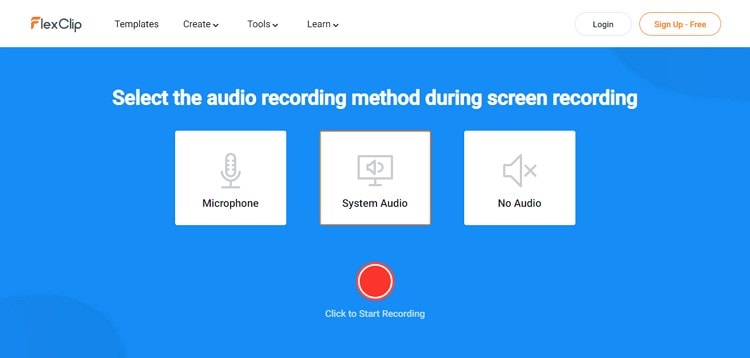
O FlexClip é outro gravador baseado na web, fácil de usar e garante privacidade e segurança. A ferramenta é totalmente gratuita e, ao contrário de outros gravadores de tela, não diminui a qualidade da gravação.
O FlexClip é uma ótima opção para gravar transmissões ao vivo de forma fácil e com boa resolução.
Limitações
- Funciona em apenas alguns navegadores, incluindo Firefox, Chrome e Opera.
- Não está disponível para computadores Mac.
Experimente gratuitamente o Wondershare UniConverter!
Grave transmissões ao vivo com qualidade perfeita.
Conclusão
Esperamos que você tenha descoberto o melhor gravador de transmissões ao vivo para a tarefa pretendida. Após conhecer as várias opções disponíveis, você poderá identificar as diferenças e selecionar qualquer uma das ferramentas apresentadas para gravar transmissões ao vivo.

